Համակարգիչը կարող է հաջողությամբ օգտագործվել գրեթե ցանկացած ձևաչափի վիդեո ֆայլեր նվագելու համար: Բացի այդ, վիդեո ազդանշանը կարող է թողարկվել հեռուստացույց ՝ թույլ տալով համակարգիչն օգտագործել որպես DVD նվագարկիչ: Ֆիլմ դիտելու համար այն պետք է ձայնագրվի ճիշտ ձևաչափով:
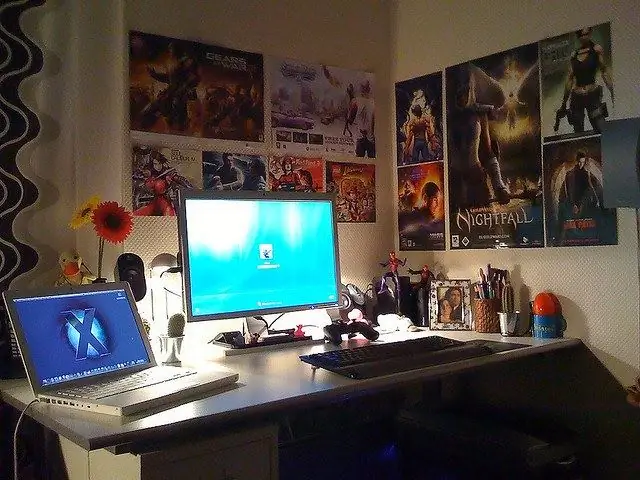
Անհրաժեշտ է
- - անվճար կոշտ սկավառակի տարածություն;
- - Nero կամ Ashampoo Burning Studio ծրագրերը:
Հրահանգներ
Քայլ 1
Ֆիլմեր ձայնագրելու համար առավել հաճախ օգտագործվող ձևաչափերն են *.avi, *.mpeg2, *. VOB և *. VCD: Առաջին ձևաչափը իրականում ցանկացած ֆորմատի վիդեո ֆայլ պարունակող տարա է, բայց գործնականում այն անտեսվում է և խոսվում է որպես *.avi ձևաչափ: *. Mpeg2 ձևաչափը օգտագործվում է DVD, ընդհանուր թվային հեռարձակման և բարձր հստակության հեռուստատեսություններում: *. VOB ընդլայնմամբ ֆայլերը օգտագործվում են գործարանային DVD- ները այրելու համար: *. VCD ձևաչափը կարելի է նվագարկել DVD նվագարկիչների մեծ մասում: Գոյություն ունեն վիդեո ֆայլերի այլ ձևաչափեր, որոնց վրա մանրամասն նկարագրություններ կարող եք գտնել ինտերնետում:
Քայլ 2
Տեսահոլովակի ֆայլի ձևաչափի ընտրությունը շատ բան կախված է նրանից, թե ձեր կինոնկարը կայրեք CD- ի վրա, կամ այն կմնա ձեր կոշտ սկավառակի վրա: Առաջին դեպքում ամենահարմար ձևաչափը *. VOB է, քանի որ այն թույլ է տալիս ստեղծել սկավառակներ հարմար ընտրացանկով: Այս ձևաչափով է, որ գործարանային սկավառակների մեծ մասը գրանցվում են ֆիլմերով: *. Avi և *.mpeg2 ընդլայնումներով ֆայլեր օգտագործելիս դուք չեք կարողանա ընտրացանկ ստեղծել, DVD նվագարկիչը պարզապես կբացի ֆայլերով պանակ, որոնց թվում կարող եք ընտրել և գործարկել ձեզ անհրաժեշտը:
Քայլ 3
Եթե նախատեսում եք ֆիլմեր խաղալ ձեր կոշտ սկավառակից, ֆայլի ձևաչափը իրականում նշանակություն չունի: Այնուամենայնիվ, *.avi և *.mpeg2 ֆայլերը, պարզվում է, շատ ավելի հարմար են, քան *. VOB - յուրաքանչյուր կինոնկար կներկայացվի մեկ ֆայլով, իսկ VIDEO_TS թղթապանակում *. VOB ձևաչափով միշտ շատերը կան DVD ֆայլերի համար անհրաժեշտ լրացուցիչ ֆայլեր: Եթե ցանկանում եք, միշտ կարող եք մեկ ձևաչափը փոխարկել մյուսի ՝ փոխարկիչ ծրագրերի միջոցով, բայց դա շատ ժամանակ է պահանջում:
Քայլ 4
Այն դեպքում, երբ ձեզ հարկավոր է ֆիլմեր պատճենել ձեր համակարգչից CD- ից, լավագույնն այն է, որ դրա ամբողջ պարունակությունը պահեք առանձին թղթապանակում: Այս մեթոդը հարմար է նաև *.avi և *.mpeg2 ընդլայնումներով ֆայլերի համար, քանի որ թղթապանակի անվանման մեջ դուք կարող եք շատ հարմար նշել ֆիլմի լրիվ անվանումը: Լրիվ անուններով պանակների մեջ ցանկալի ֆիլմ գտնելը շատ ավելի հեշտ կլինի, քան avi ֆայլերի ցուցակում: Պատճենելու համար նախ ստեղծեք ցանկալի անունով պանակ, ապա պատճենեք ֆիլմի ֆայլը դրա մեջ:
Քայլ 5
Ֆիլմերը ձայնասկավառակի վրա այրելու համար օգտագործեք Nero կամ Ashampoo Burning Studio: Եթե պարզապես անհրաժեշտ է ձեր համակարգչից ֆիլմի ֆայլ տեղափոխել CD, ընտրեք «Burn Data» տարբերակը, ապա ծրագրի ցանկում ավելացրեք ցանկալի ֆայլը, տեղադրեք դատարկ CD և սկսեք այրել:






